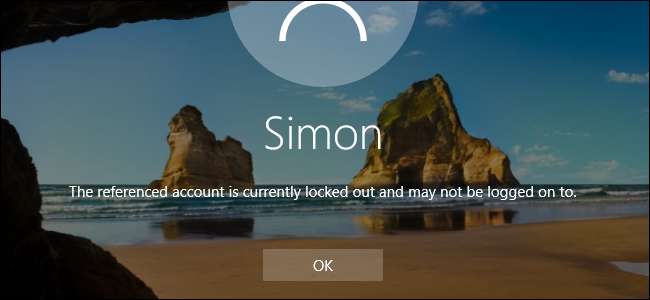
Dacă sunteți îngrijorat de cineva care încearcă să vă ghicească parola Windows, puteți să blocați temporar încercările de conectare Windows după un anumit număr de încercări nereușite.
Presupunând că nu ați configurat Windows până la vă conectați automat , Windows permite un număr nelimitat de încercări de parolă pentru conturile de utilizator local la ecranul de conectare. Deși este la îndemână dacă nu vă puteți aminti parola, aceasta oferă și altor persoane care au acces fizic la computerul dvs. un număr nelimitat de încercări de a intra. Deși există încă modalități prin care oamenii pot ocoliți sau resetați o parolă , configurarea computerului pentru a suspenda temporar încercările de conectare după mai multe încercări eșuate poate ajuta cel puțin la prevenirea încercărilor de intrare accidentală dacă utilizați un cont de utilizator local. Iată cum să îl configurați.
LEGATE DE: Cum să vă faceți computerul Windows 10, 8 sau 7 conectat automat
Câteva note rapide înainte de a începe. Folosind această setare, puteți lăsa pe cineva să vă glumească introducând incorect parola de mai multe ori și astfel blocați-vă din computer pentru o perioadă. Ar fi înțelept să ai un alt cont de administrator care să poată debloca contul obișnuit.
De asemenea, aceste setări se aplică numai pentru conturi de utilizator locale și nu va funcționa dacă vă conectați la Windows 8 sau 10 utilizând un cont Microsoft. Dacă doriți să utilizați setările de blocare, ar trebui să faceți acest lucru readuceți contul dvs. Microsoft la unul local primul. Dacă preferați să utilizați în continuare contul dvs. Microsoft, puteți merge la pagina de setări de securitate și conectați-vă. Acolo veți putea schimba lucruri precum adăugarea verificării în doi pași, configurarea dispozitivelor de încredere și multe altele. Din păcate, nu există o setare de blocare pentru conturile Microsoft care să funcționeze ca cea pe care o acoperim aici pentru conturile locale. Cu toate acestea, aceste setări vor funcționa foarte bine pentru conturile de utilizator locale din Windows 7, 8 și 10.
LEGATE DE: Toate funcțiile care necesită un cont Microsoft în Windows 10
Utilizatori de acasă: setați o limită de conectare cu linia de comandă
Dacă utilizați o ediție Windows pentru Home, va trebui să utilizați Linia de comandă pentru a seta o limită la încercările de conectare. De asemenea, puteți seta limita în acest fel dacă utilizați o ediție Pro sau Enterprise pentru Windows, dar dacă utilizați una dintre acele ediții, o puteți face mult mai ușor folosind Editorul de politici de grup local (pe care îl acoperim puțin mai târziu) în acest articol).
Vă rugăm să rețineți că va trebui să completați toate instrucțiunile următoare sau puteți ajunge să vă blocați complet.
Pentru a începe, va trebui să deschideți linia de comandă cu privilegii administrative. Faceți clic dreapta pe meniul Start (sau apăsați Windows + X pe tastatură) pentru a deschide meniul Power Users, apoi faceți clic pe „Prompt de comandă (Admin)”.
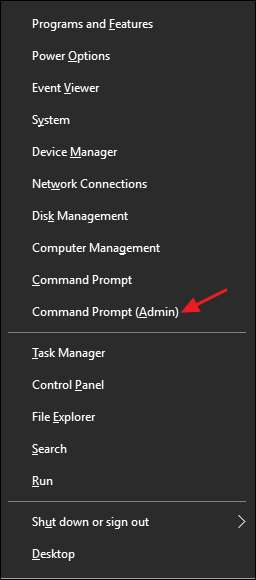
Notă : Dacă vedeți PowerShell în loc de Command Prompt în meniul Power Users, acesta este un comutator care a apărut odată cu Actualizare creatori pentru Windows 10 . Este foarte ușor să reveniți la afișarea liniei de comandă din meniul Utilizatori avansați dacă doriți sau puteți încerca PowerShell. Puteți face aproape totul în PowerShell pe care îl puteți face în Command Prompt, plus multe alte lucruri utile.
LEGATE DE: Cum să readuceți promptul de comandă în meniul Windows + X Power Users
La prompt, tastați următoarea comandă și apoi apăsați Enter:
conturi nete
Această comandă listează politica dvs. de parolă curentă, care implicit ar trebui să fie „Prag de blocare: niciodată, ” ceea ce înseamnă că contul dvs. nu vă va bloca, indiferent de câte ori o parolă este introdusă incorect.
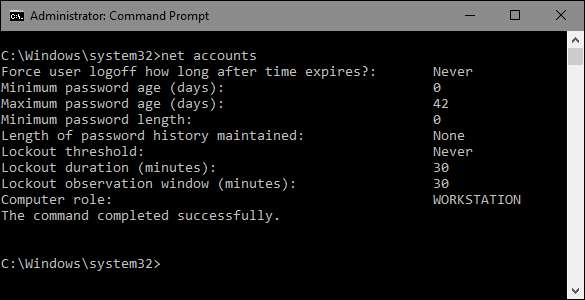
Veți începe prin setarea pragului de blocare la numărul de încercări de conectare nereușite pe care doriți să le permiteți înainte ca conectarea să fie blocată temporar. Puteți seta numărul la orice doriți, dar vă recomandăm să îl setați la cel puțin trei. În acest fel, aveți loc să introduceți din greșeală parola greșită o dată sau două înainte de a vă bloca. Tastați următoarea comandă următoare, înlocuind numărul de la sfârșit cu numărul de încercări de parolă eșuate pe care doriți să le permiteți.
conturi nete / prag de blocare: 3

Acum, veți seta o durată de blocare. Acest număr specifică cât timp, în câteva minute, un cont va fi blocat dacă se atinge pragul pentru încercările eșuate de parolă. Vă recomandăm 30 de minute, dar puteți seta orice doriți aici.
conturi nete / durata blocării: 30
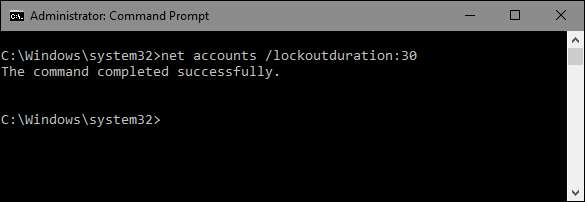
Și, în cele din urmă, veți seta o fereastră de blocare. Acest număr specifică cât timp în minute înainte de resetarea contorului pentru încercările eșuate de parolă, presupunând că pragul de blocare real nu este atins. De exemplu, să spunem că durata blocării este de 30 de minute, iar pragul de blocare este de trei încercări. S-ar putea să introduceți două parole greșite, să așteptați 30 de minute după ultima încercare de parolă greșită și apoi să mai aveți trei încercări. Setați fereastra de blocare folosind următoarea comandă, înlocuind numărul de la sfârșit cu numărul de minute pe care doriți să le utilizați. Din nou, simțim că 30 de minute este o perioadă bună de timp.
conturi nete / fereastră de blocare: 30
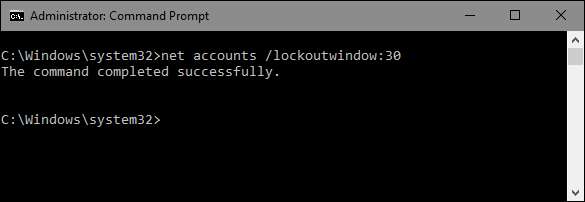
Când ați terminat, puteți utiliza din nou comanda net accounts pentru a vă revizui setările. Ar trebui să arate ca setările de mai jos, în funcție de ceea ce ați ales.
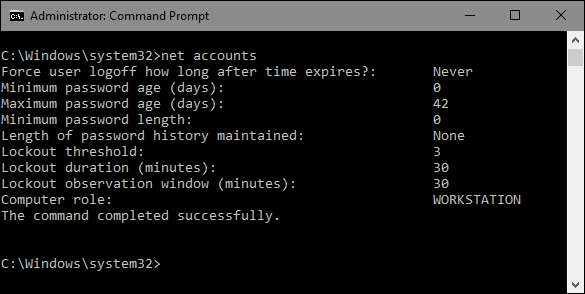
Acum ești pregătit. Contul dvs. va împiedica automat utilizatorii să se conecteze dacă parola este introdusă incorect de prea multe ori. Dacă vreți vreodată să modificați sau să eliminați setările, repetați pașii cu noile opțiuni dorite.
Iată cum funcționează în practică. Ecranul de conectare nu indică faptul că există un prag de blocare sau câte încercări aveți. Totul va apărea așa cum se întâmplă întotdeauna până când introduceți suficiente încercări eșuate de parolă pentru a atinge pragul. În acel moment, vi se va transmite următorul mesaj. Și din nou, nu există nicio indicație despre cât timp contul este blocat.
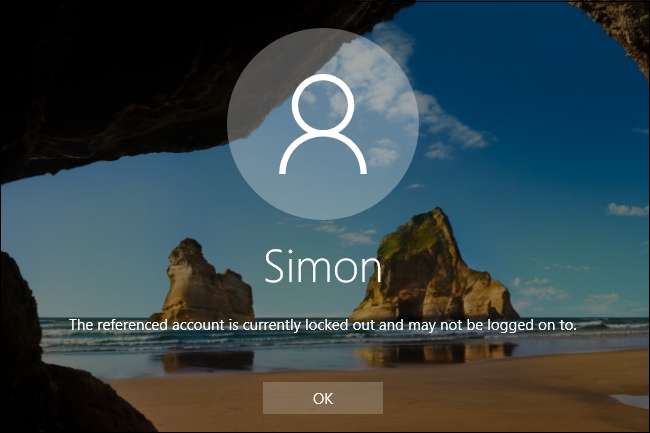
Dacă doriți să dezactivați setarea, tot ce trebuie să faceți este să reveniți la un prompt de comandă administrativă și să setați pragul contului la 0 folosind următoarea comandă.
conturi nete / prag de blocare: 0
Nu trebuie să vă faceți griji cu privire la celelalte două setări. Când setați pragul de blocare la 0, durata blocării și setările ferestrei de blocare devin inaplicabile.
Utilizatori Pro și Enterprise: setați o limită de conectare cu Editorul de politici de grup local
Dacă utilizați o ediție Pro sau Enterprise, cel mai simplu mod de a seta o limită de conectare este cu Editorul de politici de grup local. O notă importantă, totuși: dacă computerul dvs. face parte dintr-o rețea de companie, este foarte probabil ca setările politicii de grup care guvernează limita de conectare să fie deja setate la nivel de domeniu și să înlocuiască orice setați în politica de grup locală. Și dacă faceți parte dintr-o rețea de companie, oricum ar trebui să vă adresați întotdeauna administratorului dvs. înainte de a face astfel de modificări.
Politica de grup este un instrument puternic. Dacă nu l-ați folosit până acum, vă sugerăm să aflați mai multe despre ce poate face înainte de a începe. De asemenea, dacă doriți aplicați o politică numai anumitor utilizatori pe un computer, va trebui să efectuați câțiva pași suplimentari pentru a configura lucrurile.
LEGATE DE: Utilizarea Editorului de politici de grup pentru a vă regla PC-ul
Pentru a deschide Editorul de politici de grup local, apăsați Start, tastați „gpedit.msc”, apoi faceți clic pe rezultat. Alternativ, dacă doriți să aplicați politica anumitor utilizatori sau grupuri, deschideți fișierul Fișier MSC pe care l-ați creat pentru acei utilizatori.
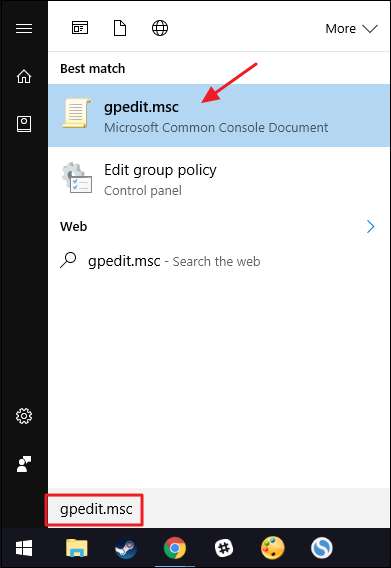
În Editorul de politici de grup local, în partea stângă, detaliați până la Configurarea computerului> Setări Windows> Setări de securitate> Politici de cont> Politică de blocare a contului. În partea dreaptă, faceți dublu clic pe setarea „Prag de blocare a contului”.
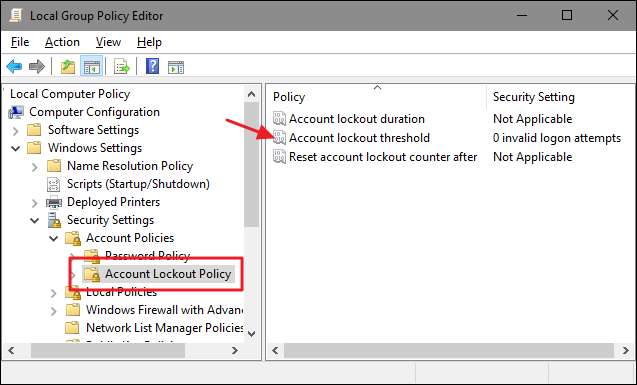
În fereastra de proprietăți a setării, rețineți că, în mod implicit, este setat „0 încercări de conectare nevalide”, ceea ce înseamnă efectiv că setarea este dezactivată. Pentru a schimba acest lucru, trebuie doar să selectați un număr nou mai mare decât unul. Vă recomandăm să setați acest lucru la cel puțin trei pentru a vă asigura că nu vă blocați propriul sistem atunci când tastați accidental parola greșită. Faceți clic pe „OK” când ați terminat.
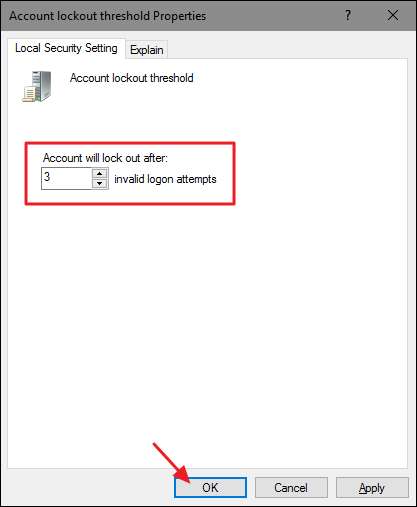
Windows configurează acum automat cele două setări aferente la treizeci de minute. „Durata blocării contului” controlează cât timp este blocat computerul împotriva încercărilor ulterioare de conectare atunci când pragul de blocare a contului pe care l-ați setat este atins. „Resetați contorul de blocare a contului după” controlează cât timp trebuie să treacă după ultima încercare de parolă eșuată înainte de resetarea contorului de prag. De exemplu, spuneți că introduceți o parolă invalidă și apoi introduceți imediat o altă parolă invalidă, dar nu încercați a treia oară. La 30 de minute de la a doua încercare (cel puțin, mergând după setările pe care le-am folosit aici), contorul s-ar reseta și ați putea avea încă trei încercări.
Nu puteți schimba aceste valori aici, deci mergeți mai departe și faceți clic pe butonul „OK”.
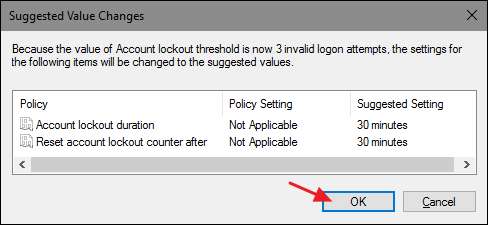
Înapoi în fereastra principală a Editorului de politici de grup local, veți vedea că toate cele trei setări din folderul „Politică de blocare a contului” s-au modificat pentru a reflecta noua configurație. Puteți modifica oricare dintre setări făcând dublu clic pe ele pentru a deschide ferestrele proprietăților, dar sincer 30 de minute este o setare destul de solidă atât pentru durata de blocare, cât și pentru resetarea contorului de blocare.
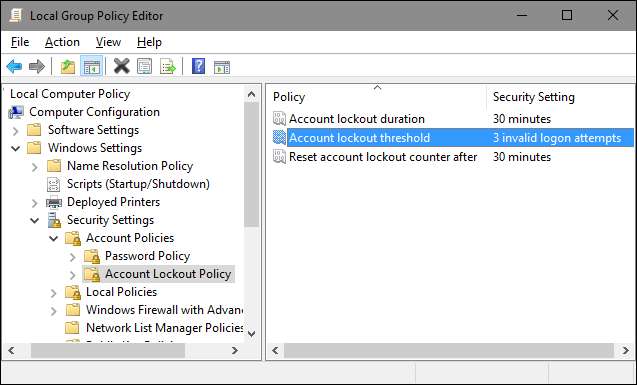
După ce ați stabilit setările pe care doriți să le utilizați, închideți Editorul de politici de grup local. Setările au loc imediat, dar din moment ce afectează conectarea, va trebui să vă deconectați și să vă conectați din nou pentru a vedea politica în vigoare. Și dacă doriți să dezactivați totul din nou, trebuie doar să vă întoarceți și să schimbați setarea „Prag de blocare a contului” la 0.







